Очистка DNS-кэша может быть необходима, когда возникают проблемы с подключением к сети, загрузкой сайтов или некорректным отображением страниц. Для решения таких проблем существует команда ipconfig flushdns, которая позволяет удалить закешированные DNS-записи на вашем компьютере.
ipconfig flushdns - это обычная команда, доступная в командной строке Windows, которая способна очистить DNS-кэш и обновить информацию о доменных именах. В данной статье мы рассмотрим пошаговую инструкцию по выполнению этой команды, чтобы помочь вам решить возможные проблемы с DNS-записями.
Как правильно выполнить ipconfig flushdns
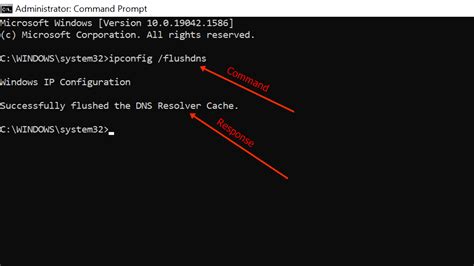
Для очистки DNS-кэша на компьютере с Windows можно воспользоваться командой ipconfig flushdns. Следуйте этим шагам:
- Откройте командную строку. Для этого нажмите Win + R, введите cmd и нажмите Enter.
- В командной строке введите команду ipconfig /flushdns и нажмите Enter.
- Дождитесь сообщения об успешном выполнении команды.
After performing these steps, the DNS cache on your Windows computer will be cleared.
Подготовка к выполнению команды
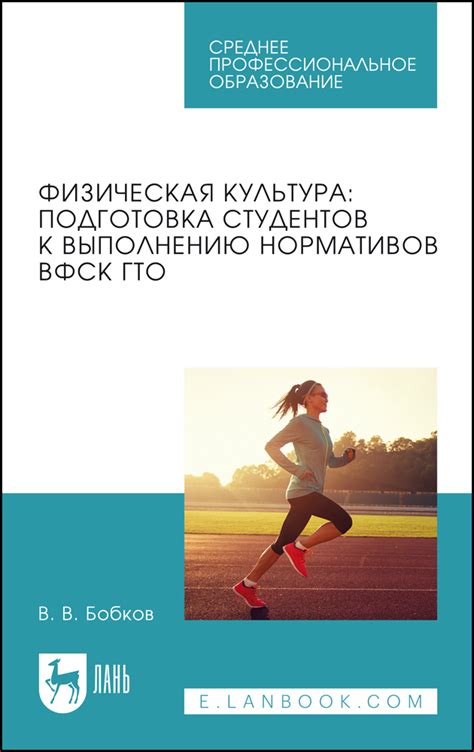
Перед выполнением команды ipconfig flushdns для очистки DNS-кэша следует убедиться, что у вас есть права администратора на компьютере. Это необходимо для успешного выполнения команды.
Также убедитесь, что все открытые программы и приложения сохранены и закрыты, чтобы команда могла быть выполнена без проблем.
Для выполнения ipconfig flushdns вам необходимо открыть командную строку (cmd) с правами администратора. Это можно сделать, щелкнув правой кнопкой мыши на значок "Командная строка" в меню Пуск и выбрав "Запустить от имени администратора".
Теперь, когда вы подготовлены к выполнению команды, вы можете продолжить к следующему шагу и очистить DNS-кэш.
Шаги по выполнению ipconfig flushdns
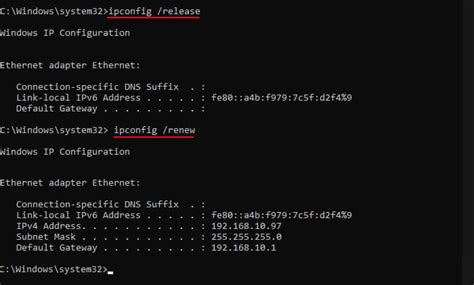
Для очистки DNS-кэша на Windows можно воспользоваться командной строкой и выполнить команду ipconfig flushdns. Ниже представлены шаги для выполнения этой операции:
| Шаг 1: | Откройте командную строку. Для этого нажмите Win + R, введите cmd и нажмите Enter. |
| Шаг 2: | В командной строке введите команду ipconfig /flushdns и нажмите Enter. |
| Шаг 3: | Дождитесь завершения процесса очистки DNS-кэша. После этого вы можете закрыть командную строку. |
После выполнения этих шагов ваш DNS-кэш должен быть очищен, что может помочь в решении проблем с соединением к интернету или доступом к определённым сайтам.
Вопрос-ответ

Что такое DNS-кэш и зачем его очищать?
DNS-кэш – это временное хранилище информации о ресурсах, которое используется для ускорения процесса доступа к веб-сайтам. Очистка DNS-кэша помогает устранить проблемы с доступом к сайтам, связанные с устаревшей информацией в кэше.
Как можно выполнить ipconfig flushdns на компьютере?
Для выполнения команды ipconfig flushdns на компьютере с Windows нужно открыть командную строку (cmd) от имени администратора и ввести команду "ipconfig /flushdns". После этого DNS-кэш будет очищен.
Что делать, если после выполнения ipconfig flushdns проблема с доступом к сайтам не исчезла?
Если проблема с доступом к сайтам сохраняется после очистки DNS-кэша с помощью команды ipconfig flushdns, возможно, нужно проверить настройки сетевого подключения, DNS сервера или обратиться к провайдеру интернет-услуг.
Можно ли выполнить ipconfig flushdns на компьютере с macOS или Linux?
Команда ipconfig flushdns применяется только для операционных систем Windows. На компьютерах с macOS или Linux для очистки DNS-кэша используются другие команды, например, "sudo killall -HUP mDNSResponder" для macOS или "sudo systemd-resolve --flush-caches" для Linux.



